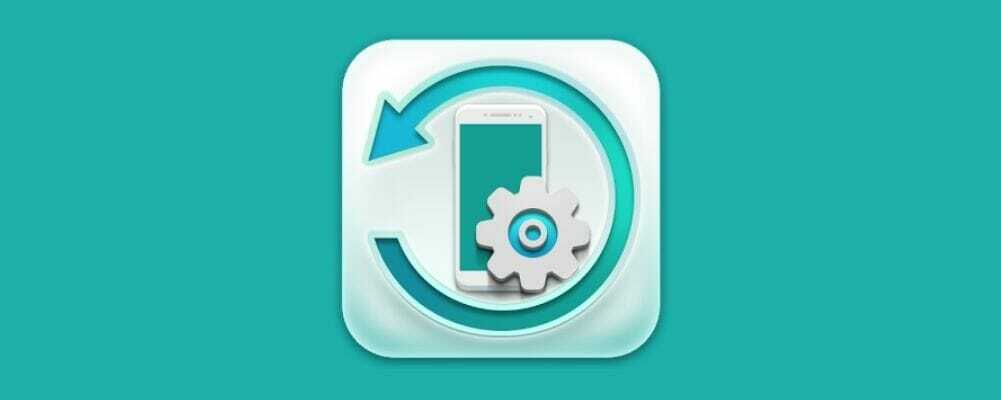- Ένας φάκελος επανέρχεται στο Μόνο για ανάγνωση κατάσταση. Αυτό το πρόβλημα παρουσιάστηκε συχνότερα μετά την εγκατάσταση ενημερώσεων των Windows 10 και, σε ορισμένες περιπτώσεις, λόγω λογαριασμός άδειες.
- Η απλούστερη λύση είναι να αλλάξετε τα δικαιώματα. Τις περισσότερες φορές, ορισμένες αλλαγές στα δικαιώματα μπορούν να κάνουν έναν φάκελο μόνο για ανάγνωση.
- Εάν η Εξερεύνηση αρχείων σας δυσκολεύει, μπορείτε να μεταβείτε στο Διορθώστε τον κόμβο σφαλμάτων της Εξερεύνησης αρχείων για απαντήσεις.
- Έχουμε γράψει χιλιάδες άρθρα σχετικά με τα Windows 10, οπότε αν αντιμετωπίσετε προβλήματα, θα βρείτε μια λύση στο Πλήρεις οδηγοί για την αντιμετώπιση προβλημάτων του διανομέα των Windows 10.
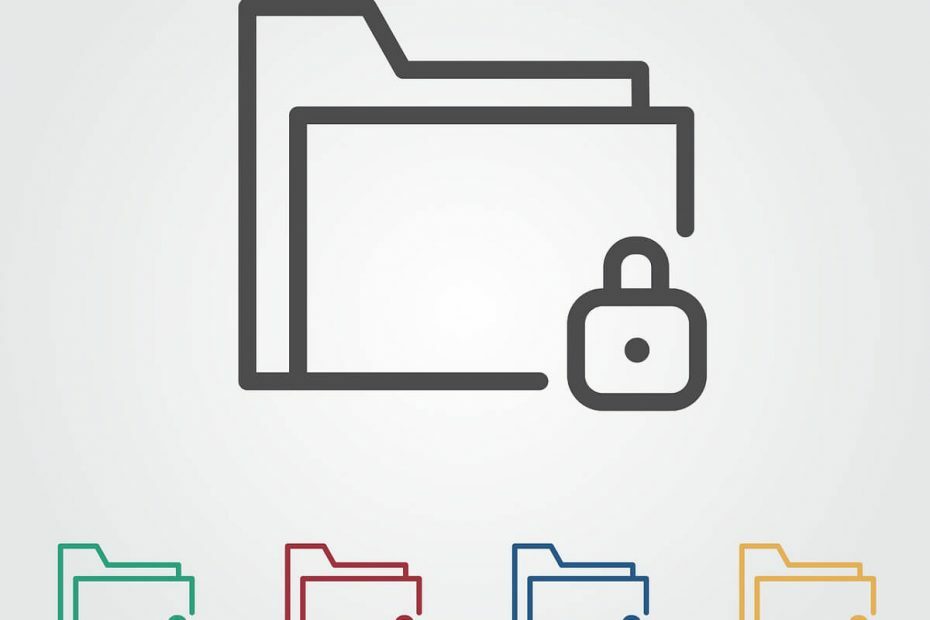
- Κατεβάστε το εργαλείο επισκευής Restoro PC που συνοδεύεται από κατοχυρωμένες τεχνολογίες (διαθέσιμο δίπλωμα ευρεσιτεχνίας εδώ).
- Κάντε κλικ Εναρξη σάρωσης για να βρείτε ζητήματα των Windows που θα μπορούσαν να προκαλέσουν προβλήματα στον υπολογιστή.
- Κάντε κλικ Φτιάξ'τα όλα για να διορθώσετε ζητήματα που επηρεάζουν την ασφάλεια και την απόδοση του υπολογιστή σας
- Το Restoro κατεβάστηκε από 0 αναγνώστες αυτόν τον μήνα.
Αρχείο και τα χαρακτηριστικά φακέλων διατηρούνται από τα Windows στο σύστημα αρχείων.
Αποθηκεύονται στην αντίστοιχη θέση με το όνομα του αρχείου και του φακέλου, την επέκταση, τη σφραγίδα ημερομηνίας και ώρας και τυχόν άλλες διαθέσιμες πληροφορίες.
Εάν κάνετε δεξί κλικ σε οποιαδήποτε δεδομένη ώρα σε ένα φάκελο και μεταβείτε στις ιδιότητές του, θα δείτε ένα Μόνο για ανάγνωση σημάδι ελέγχου.
Φαίνεται ότι πολλοί χρήστες ανέφεραν ότι αφού διαγράψουν το σημάδι επιλογής, ο φάκελος επανέρχεται στο Μόνο για ανάγνωση κατάσταση.
Αυτό το πρόβλημα παρουσιάστηκε συχνότερα μετά την εγκατάσταση των ενημερώσεων των Windows 10, και σε ορισμένες περιπτώσεις, λόγω αδειών λογαριασμού.
Ωστόσο, ένα τέτοιο ζήτημα είναι πολύ ενοχλητικό και πρέπει να αντιμετωπιστεί.
Τι μπορώ να κάνω εάν ένας φάκελος επανέλθει σε μόνο για ανάγνωση στα Windows 10; Η απλούστερη λύση είναι να αλλάξετε τα δικαιώματα.
Τις περισσότερες φορές, ορισμένες αλλαγές στα δικαιώματα μπορούν να κάνουν έναν φάκελο μόνο για ανάγνωση. Επιπλέον, μπορείτε να συνδεθείτε ως διαχειριστής ή να αλλάξετε το χαρακτηριστικό των φακέλων.
Για περισσότερες πληροφορίες σχετικά με το πώς να το κάνετε αυτό, ελέγξτε τα παρακάτω βήματα.
Πώς μπορώ να καταργήσω μόνο την ανάγνωση από ένα φάκελο στα Windows 10;
- Αλλαγή δικαιωμάτων
- Αλλάξτε τα χαρακτηριστικά
Εάν στον υπολογιστή σας Windows 10 υπάρχουν περισσότεροι από ένας λογαριασμοί, βεβαιωθείτε ότι προσπαθείτε να αποκτήσετε πρόσβαση στο αρχείο ή στο φάκελο από το Λογαριασμός διαχειριστή.
Επειδή ο φάκελος δημιουργήθηκε από τον λογαριασμό διαχειριστή και προσπαθείτε να αποκτήσετε πρόσβαση σε αυτόν από το επισκέπτης, δεν θα μπορείτε να κάνετε αλλαγές σε αυτό.
Αρχικά, συνδεθείτε στον υπολογιστή σας χρησιμοποιώντας το λογαριασμό διαχειριστή.
Λύση 1 - Αλλαγή δικαιωμάτων
Πολλοί χρήστες ανέφεραν αυτό το πρόβλημα. Επειδή η πλειοψηφία από αυτούς επιβεβαίωσε ότι το έλυσε αλλάζοντας τα δικαιώματα, προτείνουμε να το δοκιμάσετε πρώτα.
Εάν είστε ο μόνος χρήστης στον υπολογιστή Windows 10, κάντε τα εξής για να αλλάξετε τα δικαιώματα:
- Βρες το δικό σου C Οδήγηση, κάντε δεξί κλικ και, στη συνέχεια, επιλέξτε Ιδιότητες.
- Θα εμφανιστεί ένα νέο παράθυρο. Κάντε κλικ στο Ασφάλεια αυτί.

- Κάτω δεξιά, κάντε κλικ στο Προχωρημένος. Στη συνέχεια κάντε κλικ στο Αλλαγή δικαιωμάτων.
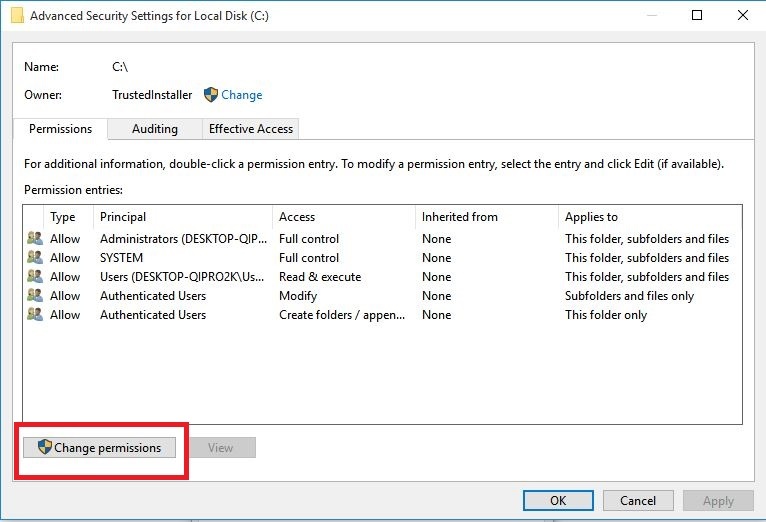
- Επιλέξτε το χρήστης που σας ενδιαφέρει και, στη συνέχεια, κάντε κλικ Επεξεργασία.
- Υπό Εφαρμόζεται σε: αναπτυσσόμενο μενού, επιλέξτε Αυτός ο φάκελος, οι υποφάκελοι και τα αρχεία.
- Υπό Βασικά δικαιώματα έλεγχος Πλήρης έλεγχος και κάντε κλικ Εντάξει.
Εάν υπάρχουν περισσότεροι από ένας χρήστες σε αυτόν τον υπολογιστή, ακολουθήστε τα εξής βήματα:
- Βρες το δικό σου C Οδήγηση και κάντε διπλό κλικ πάνω του.
- Θα δείτε ένα Χρήστες ντοσιέ. Κάντε διπλό κλικ σε αυτό.

- Τώρα θα πρέπει να δείτε το φάκελο των χρηστών σας. Κάντε δεξί κλικ και επιλέξτε Ιδιότητες.
- μεταβείτε στο Ασφάλεια και κάντε κλικ στο κάτω δεξί κλικ Προχωρημένος.

- Στο νέο παράθυρο, κάτω αριστερά θα πρέπει να εμφανίζεται ένα Ενεργοποίηση κληρονομιάς κουμπί. Κλίκαρέ το.

Αφού αλλάξετε τα δικαιώματα, το ζήτημα θα πρέπει να φύγει. Εάν εξακολουθείτε να αντιμετωπίζετε προβλήματα, μεταβείτε στην επόμενη λύση.
Μπορεί επίσης να σας ενδιαφέρει να μάθετε πώς να αποκτήσετε την κυριότητα ενός αρχείου ή ενός φακέλου στα Windows 10
Λύση 2 - Αλλάξτε τα χαρακτηριστικά
Εάν ένας συγκεκριμένος φάκελος έχει το Μόνο για ανάγνωση χαρακτηριστικό, τότε ένα πρόγραμμα δεν μπορεί να αποθηκεύσει αρχεία ή να κάνει αλλαγές σε αυτό. Να αλλάξει το χαρακτηριστικό μόνο για ανάγνωση στο Σύστημα χρησιμοποιώντας την εντολή Attrib σε cmd, ακολουθήστε τα βήματα:
- Στο πλαίσιο αναζήτησης των Windows, πληκτρολογήστε cmd. Κάντε δεξί κλικ στο αποτέλεσμα και επιλέξτε Εκτέλεση ως διαχειριστής.

- Για να καταργήσετε το χαρακτηριστικό μόνο για ανάγνωση και να ορίσετε το χαρακτηριστικό System, πληκτρολογήστε την ακόλουθη εντολή
μονάδα attrib -r + s:. - Προσαρμόστε τους φακέλους, καθώς ορισμένα προγράμματα ενδέχεται να μην λειτουργούν σωστά με φακέλους που έχουν αυτά τα χαρακτηριστικά. Για να τα αφαιρέσετε, πληκτρολογήστε
attrib -r -s γ:.
Λάβετε υπόψη ότι η κατάργηση του Μόνο για ανάγνωση ή το χαρακτηριστικό System ενός φακέλου μπορεί να προκαλέσει κάποια απώλεια προσαρμογής, αλλά δεν είναι ιδιαίτερα σημαντικό εκτός αν έχετε κάτι συγκεκριμένο στο μυαλό σας.
Ελπίζουμε ότι αυτές οι λύσεις λειτούργησαν για εσάς, καθώς πολλοί άλλοι χρήστες των Windows 10 τις επιβεβαίωσαν.
Μην ξεχάσετε να αφήσετε άλλες ερωτήσεις που μπορεί να έχετε στην ενότητα σχολίων παρακάτω και θα φροντίσουμε να ρίξουμε μια ματιά.
 Εξακολουθείτε να αντιμετωπίζετε προβλήματα;Διορθώστε τα με αυτό το εργαλείο:
Εξακολουθείτε να αντιμετωπίζετε προβλήματα;Διορθώστε τα με αυτό το εργαλείο:
- Κάντε λήψη αυτού του εργαλείου επισκευής υπολογιστή βαθμολογήθηκε Μεγάλη στο TrustPilot.com (η λήψη ξεκινά από αυτήν τη σελίδα).
- Κάντε κλικ Εναρξη σάρωσης για να βρείτε ζητήματα των Windows που θα μπορούσαν να προκαλέσουν προβλήματα στον υπολογιστή.
- Κάντε κλικ Φτιάξ'τα όλα για την επίλυση προβλημάτων με τις κατοχυρωμένες τεχνολογίες (Αποκλειστική έκπτωση για τους αναγνώστες μας).
Το Restoro κατεβάστηκε από 0 αναγνώστες αυτόν τον μήνα.
Συχνές Ερωτήσεις
Αυτό συμβαίνει συνήθως μετά από αναβάθμιση των Windows 10. Μόνο για ανάγνωση είναι ένα χαρακτηριστικό αρχείου / φακέλου που δίνει άδεια μόνο σε μια συγκεκριμένη ομάδα χρηστών για επεξεργασία των αρχείων ή των φακέλων. Διαβάστε μας αποκλειστικός οδηγός για την επίλυση αυτού του προβλήματος.
Εάν δεν μπορείτε να αλλάξετε έναν φάκελο από την κατάσταση μόνο για ανάγνωση, αυτό σημαίνει ότι δεν έχετε επαρκή δικαιώματα για να το κάνετε. Προσπάθησε να συνδεθείτε ως διαχειριστής και δοκιμάστε ξανά.
Θα χρειαστεί να αλλάξετε τις ιδιότητες και την άδεια αρχείου. Ελέγξτε μας εύκολος βήμα προς βήμα οδηγός για γρήγορη επίλυση αυτού του προβλήματος.